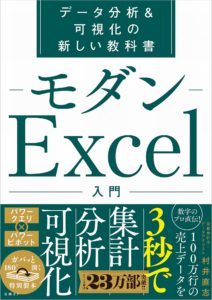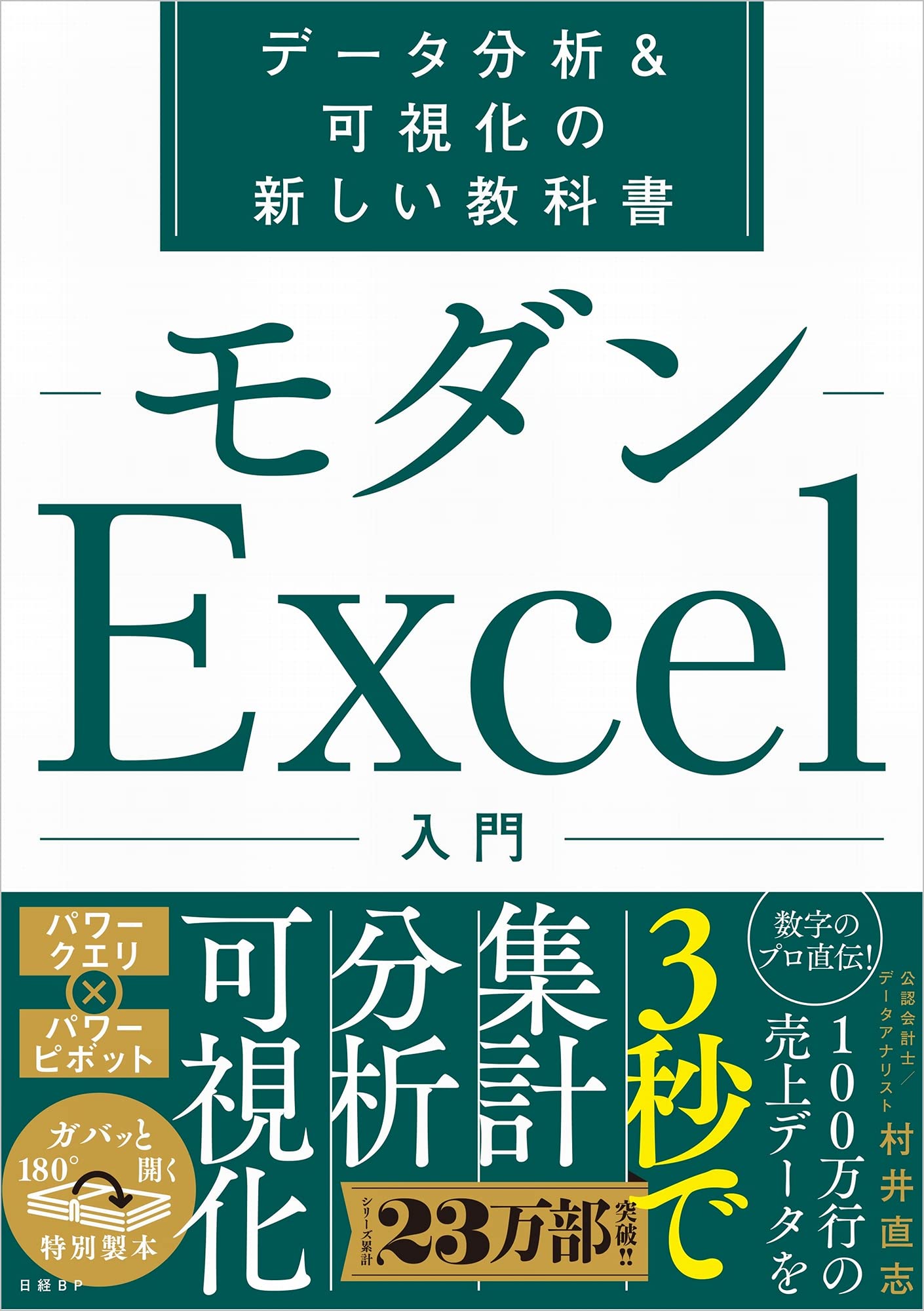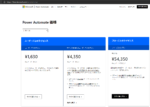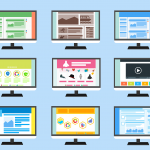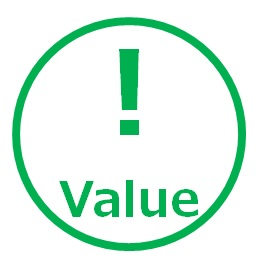セル結合は禁止!って言うけど、別にいいんじゃない(笑)
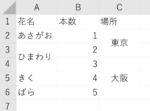
ネットでよく見かけるのですが…。

Excelでは、
絶対、セル結合禁止!
こんな、悲鳴にも似た発言。
それ、パワークエリならクリックだけで速攻解決しますよ、って話。
セル結合が嫌われる理由
セルが結合されていると、パソコン側が上手にデータを読み取ってくれません。

だから、1件のデータは、横1⾏で表記しなければならない。
よって、セルの結合を⾏ってはいけない、ということになります。
従来Excelだと、VBAで対処するしかないか
従来Excelの場合、「セル結合禁止!絶対ダメ!」となるのが一般的です。
そして、セル結合されてしまっている場合は、やむを得ず、VBAで対処することになるのがこれまでの対処法。
先日も、VBAで一生懸命やっているサイトやツイートを見かけました。

ご苦労様!
もちろんVBAでもできますよ。
できますが、かなり面倒で、コスパが悪い。
だから、こう大号令をかけるのが従来までの対処法でした。
セル結合、絶対するな!

「セル結合禁止!」ならば、「セル結合風」に装うか!?
そうは言っても…。
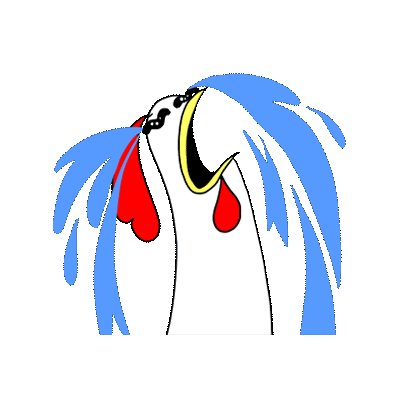
セル結合、どうしてもしたい! だって、見栄えいいんだもん!
実務では、こうしたこともあると思うんですよ、ハイ。
そんなとき、便利なのがこれ!
「セルの書式設定」「配置」「選択範囲内で中央」という機能で、「セル結合風」とすることができるのです!
図の上がほんものの「セル結合」、下がなんちゃって「セル結合」。一見すると、同じですね。
「セル結合風」に装う、こんな工夫も覚えておくと重宝しますよ。
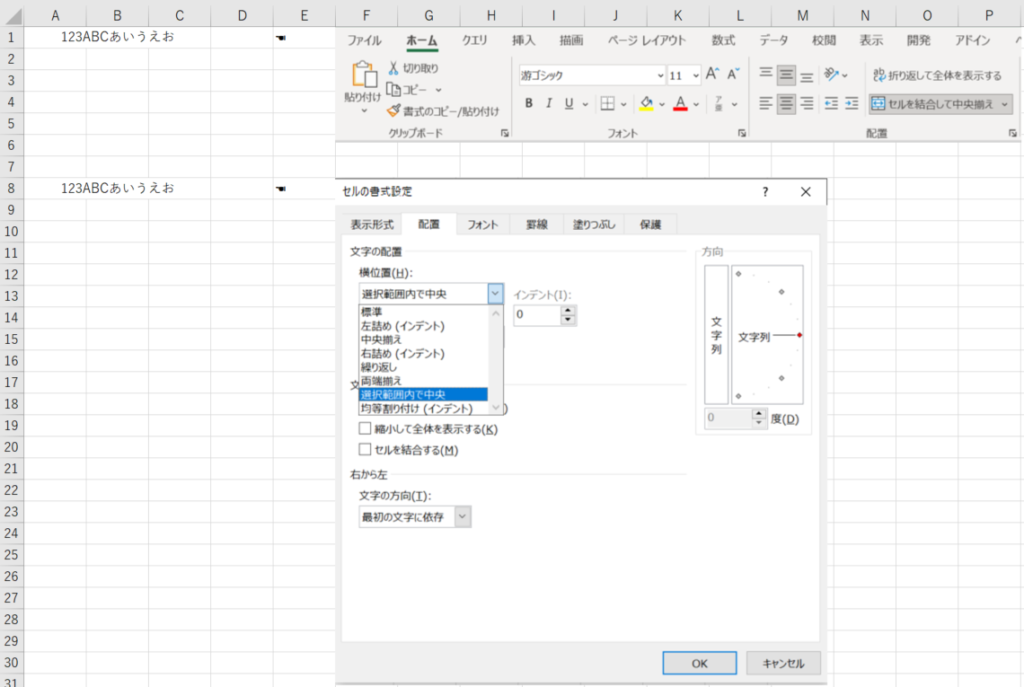
モダンExcelならば、クリックだけで速攻解決できる!
とはいえ、データを加工することを考えれば、やっぱり「セル結合はダメ、絶対!」となるわけでして…。
パワークエリ使えば、セル結合なんて速攻解決できるよ!
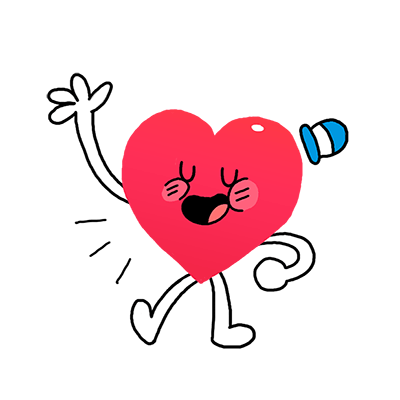
クリックだけです、ハイ。

セル結合を解除する方法を説明するよ!
Excelから該当する表やテーブルをパワークエリに取り込む。
すると、セル結合が解除され、その部分の最上部にセル結合時のセルの内容が残り、そのほかは「null」となります。
「null」はデータがないことを意味しますが、この「null」をその直前のセル内容で満たす=「フィル」してあげればよいわけです。
「1列1項目」のきれいなデータに整理=「正規化」できたら、Excelに当該データを読み込めばよいだけ。
簡単!
(※)音声なしの動画でご確認ください。
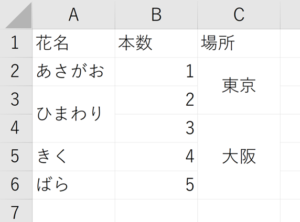
モダンExcel研究所
フォローお待ちしてます!
「モダンExcel」の入門書